win10重装win7 64位系统教程
- 分类:帮助 回答于: 2017年05月17日 10:14:30
肯定有很多朋友想要知道win10重装win7 64位系统的方法,因为只有掌握了这个方法,我们才能够彻底摆脱win10系统的束缚!下面小编就给大家带来win10重装win7 64位系统教程,希望大家能够喜欢。
下载重装系统的虚拟光驱,下载以后根据提示进行安装
下载win7旗舰版系统镜像文件(文件后缀为iso),下载对应的镜像文件(根据你的电脑配置选择32位或者64位的)
这些准备工作都做好了,接下来就是开始安装了,下面直接双击下载好的镜像文件,在出现的对话框里面双击ONEKEY_GHOST安装器。猜你喜欢:重装win7系统。
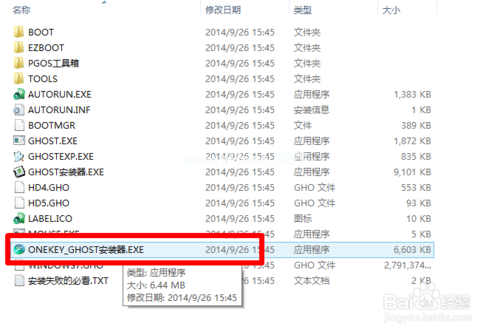
win10重装win7 64位系统教程图1
这个时候选择要安装系统的位置(一般默认是安装到c盘),选择好以后,点击确定,出现对话框选择是
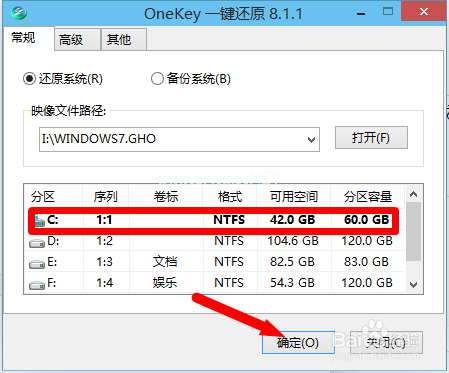
win10重装win7 64位系统教程图2
备份好以后,点击马上重启,重启以后进入安装界面,下面就是电脑自行安装过程
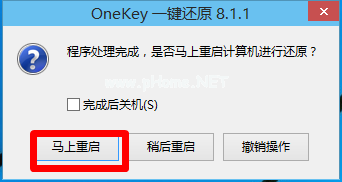
win10重装win7 64位系统教程图3
最后安装完以后自动重启一次,这样一个新系统就安装好了
上述就是win10重装win7 64位系统教程了,不知道大家看完之后有没有更加了解这个方法呢?反正小编认为这款系统还是非常不错的啦,大家如果有兴趣的话就赶紧去尝试一下吧,保证不会让大家失望的。
 有用
26
有用
26


 小白系统
小白系统


 1000
1000 1000
1000 1000
1000 1000
1000 1000
1000 1000
1000 1000
1000 0
0 0
0 0
0猜您喜欢
- 如果笔记本触摸板没反应怎么办..2020/06/17
- 如何去掉页眉,小编教你Word如何去掉页..2018/08/07
- 学生使用计算机坏了怎么修理的步骤..2022/12/11
- 教你wlan怎么改密码2020/06/17
- 教你打印机怎么连接电脑的方法..2020/06/17
- 苹果手机开不了机怎么办,小编教你苹果..2018/10/08
相关推荐
- 电脑没有声音了怎么恢复2020/11/16
- 深度一键还原是什么意思2020/03/19
- 一键装机系统工具哪个好用..2022/04/16
- 电脑截图的快捷键是什么,小编教你电脑..2018/03/20
- 电脑开机系统还原如何操作..2021/05/22
- office365激活码,小编教你电脑使用激..2017/12/14

















